Le immagini occupano molto spazio sui nostri laptop e la maggior parte delle volte abbiamo tonnellate di copie per ogni immagine e le salviamo in diversi nomi di file e dimensioni. Oggi lo faremo trovare immagini simili e scopri come eliminarli facilmente per proseguire libera spazio sul tuo Mac.
Parte 1. Come trovare ed eliminare immagini simili su MacBook?Parte 2. Come trovare immagini simili sul Web tramite Google?Parte 3. Come trovare immagini simili sul Web tramite TinEye?
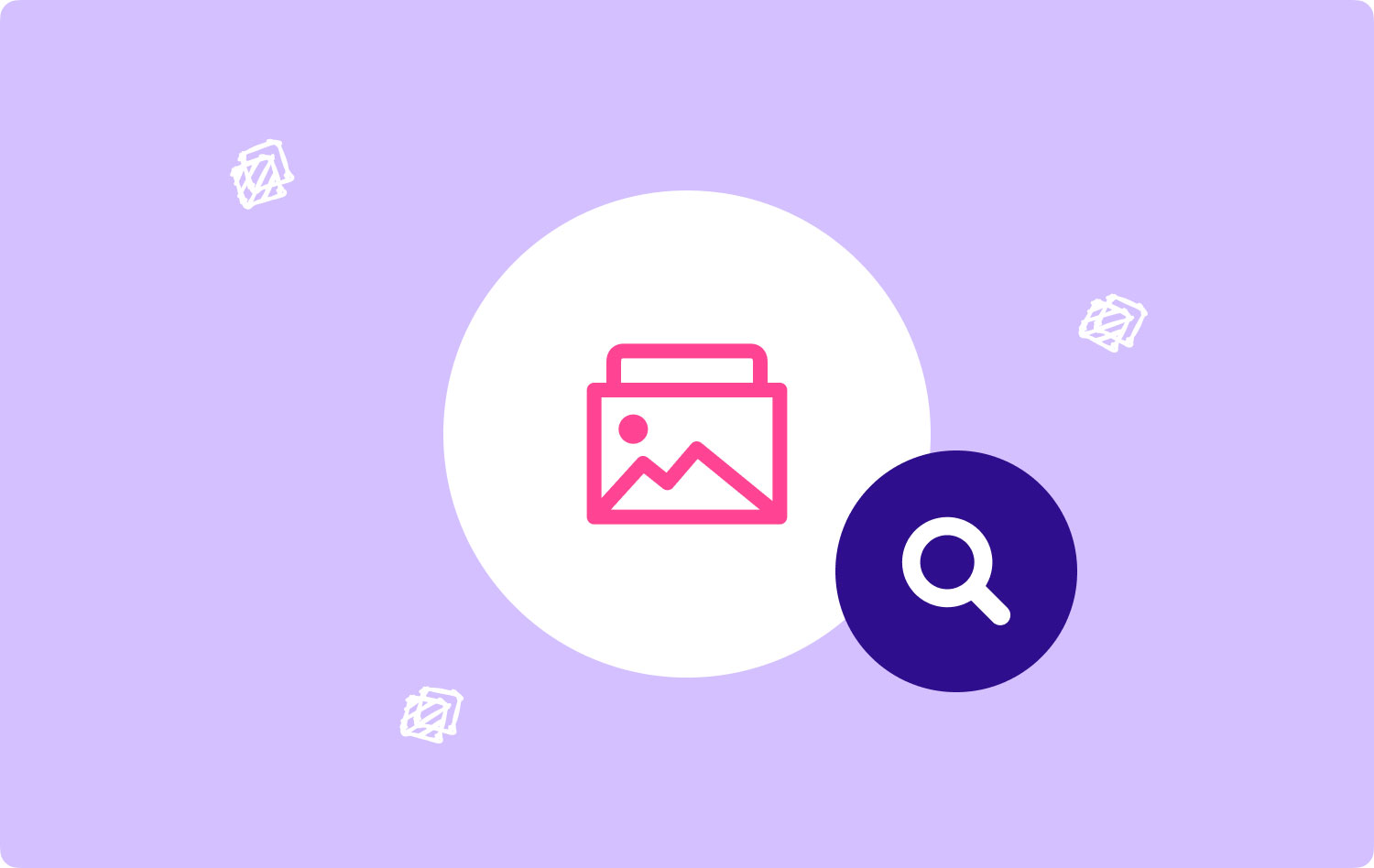
Parte 1. Come trovare ed eliminare immagini simili su MacBook?
A volte modifichiamo e salviamo le stesse identiche foto in così tante versioni. In seguito, queste foto potrebbero anche intasare il tuo sistema, Meno male, TechyCub -Mac Cleaner, è qui per salvare i mal di testa e trovare immagini simili per te.
Per capire meglio come TechyCub -Mac Cleaner funziona, controlla questi passaggi:
-
Innanzitutto, devi scaricare e installare TechyCub -Mac Cleaner sul tuo MacBook
Dopo aver installato correttamente il software, è possibile controllare lo stato del sistema nella schermata principale.
Mac Cleaner
Scansiona rapidamente il tuo Mac e pulisci facilmente i file spazzatura.
Controlla lo stato principale del Mac, inclusi l'utilizzo del disco, lo stato della CPU, l'uso della memoria, ecc.
Accelera il tuo Mac con semplici clic.
Scarica gratis
-
Fai clic su Ricerca immagini simili
Successivamente, fai clic sulla funzione Foto simile in Cleaner. Fare clic sul pulsante Scansione per consentire al programma di cercare tutte le immagini simili nel sistema.
-
Rivedi e cancella
Quando la scansione si interrompe, vedrai il risultato elencato e visualizzato sullo schermo facendo clic su Visualizza. Da qui puoi rivedere quali foto intendi conservare e quali desideri eliminare.
-
Pulizia completata
Dopo aver fatto clic sul pulsante "Pulisci", tutte le immagini simili all'interno del tuo MacBook verranno eliminate. Gli unici rimasti sono quelli che hai scelto di non rimuovere dal dispositivo.
Ecco i passaggi per trovare ed eliminare immagini simili in un software di terze parti, TechyCub -Mac Cleaner. In questo modo, puoi ottieni più spazio sul tuo Mac.
Persone anche leggere Come importare le foto di iPhone su Mac? 6 modi su come copiare foto da iPhone a Mac.
Parte 2. Come trovare immagini simili sul Web tramite Google?
Trovare immagini simili su Internet è così facile ora. Grazie alla tecnologia avanzata fornita dai principali motori di ricerca come Google, puoi ottenere risultati in pochissimo tempo.
Leggi e segui i passaggi seguenti per trovare immagini simili sul Web tramite Google:
- Apri Google Immagini dal tuo browser Safari
- Fai clic sull'icona della fotocamera nella barra di ricerca. Attualmente sono disponibili tre metodi di ricerca su Google, immagini, voce e il più comune, digitazione.
- Nella finestra Cerca per immagine, fare clic su Carica un'immagine
- Fare clic su Scegli file e quindi selezionare le foto che si desidera trovare e caricare
- Google ti fornirà quindi i risultati di immagini simili
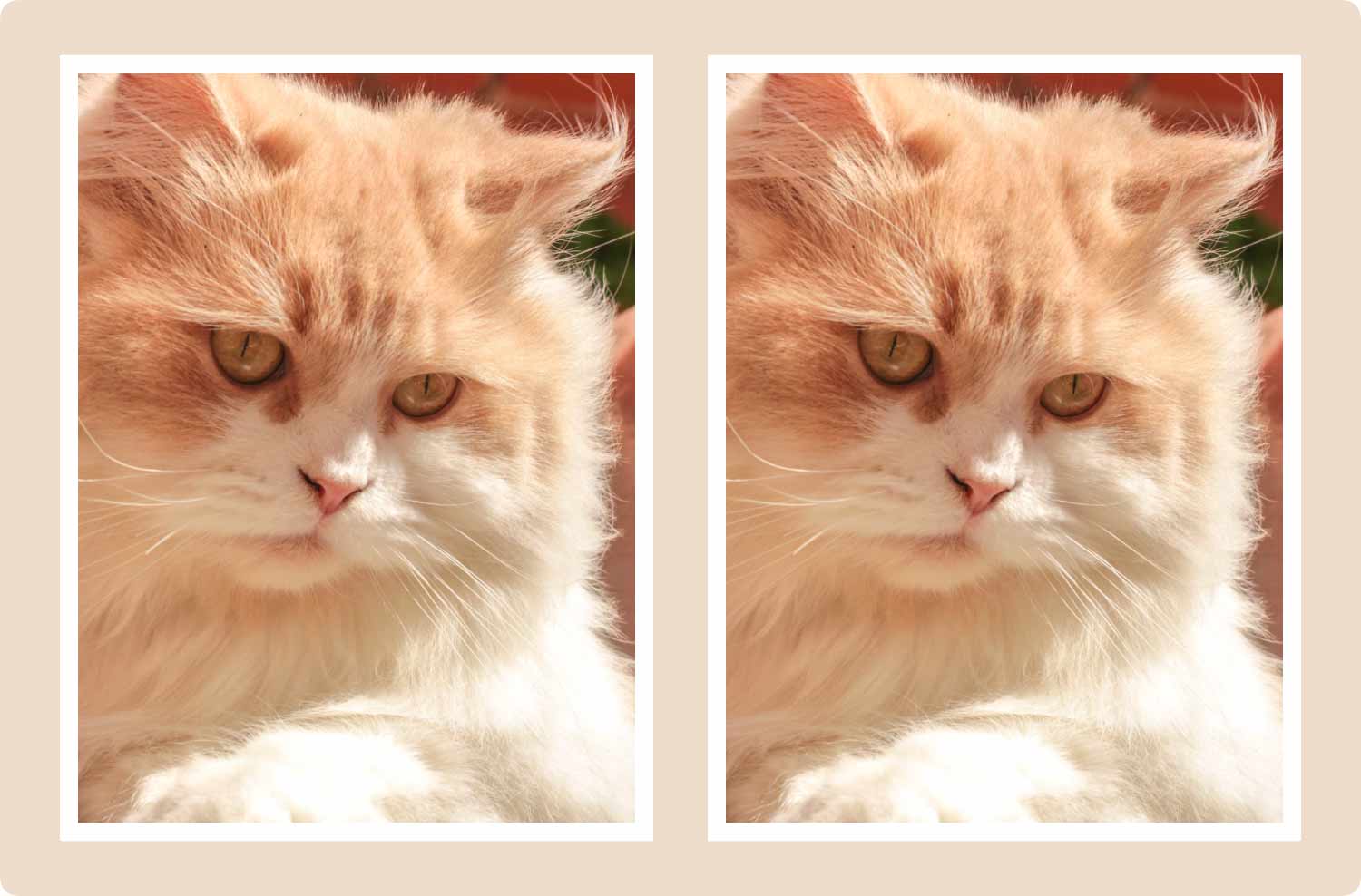
Parte 3. Come trovare immagini simili sul Web tramite TinEye?
TinEye è uno strumento online che trova immagini simili e le inverte su Internet. Ti consente di cercare o caricare immagini e in pochi secondi otterrai risultati.
Ecco i passaggi per trovare immagini simili sul Web tramite TinEye:
- Apri TinEye sul tuo browser
- Carica un'immagine che desideri
- Aspetta i risultati e trovare immagini simili
Esistono altri strumenti online che possono facilmente trovare immagini simili in pochi secondi. Se stai cercando altre foto o le usi per i tuoi blog, lavori o qualsiasi cosa correlata al pubblico, puoi utilizzare un cercatore di immagini simile online per verificare chi è il principale proprietario delle foto e accreditarle se necessario.
Abbiamo appena imparato a farlo trovare immagini simili utilizzando TechyCub -Mac Cleaner in modo semplice ed efficiente. Non c'è bisogno di rovinare il tuo MacBook; TechyCub -Mac Cleaner ha tutti gli strumenti essenziali necessari per mantenere il tuo dispositivo al massimo delle prestazioni. Puoi sfruttare le sue 8 funzionalità in molti casi in cui hai bisogno di velocizzare e potenziare il tuo Mac.
A parte questo, abbiamo anche scoperto ottimi modi per farlo trovare immagini simili su internet compreso quello di Google e di altre piattaforme online. Spero che tu abbia pulito e rimosso con successo tutti i duplicati sul tuo dispositivo. Condividi la tua esperienza nei commenti qui sotto!
Mac Cleaner
Scansiona rapidamente il tuo Mac e pulisci facilmente i file spazzatura.
Controlla lo stato principale del Mac, inclusi l'utilizzo del disco, lo stato della CPU, l'uso della memoria, ecc.
Accelera il tuo Mac con semplici clic.
Scarica gratis
